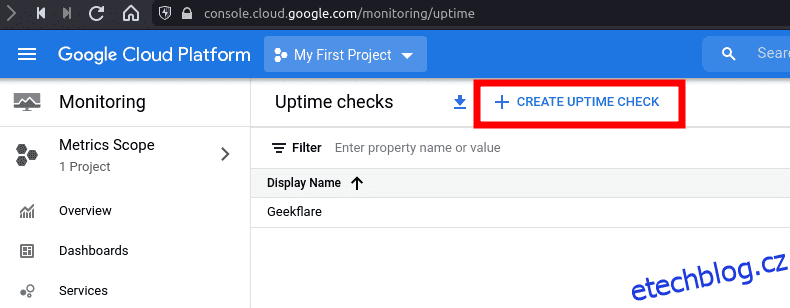Sledujte dostupnost a latenci svého webu pomocí služby Google Cloud Monitoring z více míst a získejte upozornění, když dojde k problému.
Google Cloud Operations Suite je sada nástrojů pro monitorování, odstraňování problémů a zvyšování výkonu vaší cloudové infrastruktury nebo aplikace. Dříve jste jej možná znali jako „Stackdriver“.
V rámci své nabídky poskytuje komplexní řešení monitorování pomocí sady nástrojů Google Cloud Monitoring. Můžete si vybrat, zda jej budete používat zdarma, nebo za něj zaplatíte, pokud se chcete zbavit omezení přidaných konfigurací kontroly dostupnosti.
Cena bude záviset na vašem použití. Takže možná budete chtít zamířit na něj oficiální ceník stránky prozkoumat o tom více.
I když existuje několik možností konfigurace a pokročilé možnosti monitorování, které získáte s nástroji pro monitorování cloudu od společnosti Google, zde se zaměřujeme na sledování provozuschopnosti a latence webových stránek.
Samozřejmě můžete vyzkoušet další dostupná řešení monitorování, jako je StatusCake; pokud však GCP již používáte, nepotřebujete pro kontroly dostupnosti službu třetí strany. Kromě toho můžete využívat pokročilé funkce, které nemusí být dostupné u různých služeb monitorování webových stránek.
Table of Contents
Začínáme s Google Cloud Monitoring
Pro začátek předpokládáme, že máte účet Google Cloud; pokud ne, můžete začít s a Zkušební verze zdarma. Abyste mohli služby nadále používat, budete muset na konci zkušebního období přidat platební metodu.
Nyní vše, co musíte udělat, je:
Dále musíte přidat konfiguraci kontroly dostupnosti.
Přidejte konfiguraci kontroly dostupnosti
Chcete-li úspěšně přidat monitor dostupnosti pro váš web, musíte provést čtyři kroky.
1. V části Kontrola dostupnosti začněte kliknutím na „VYTVOŘIT KONTROLU UPTIME“.
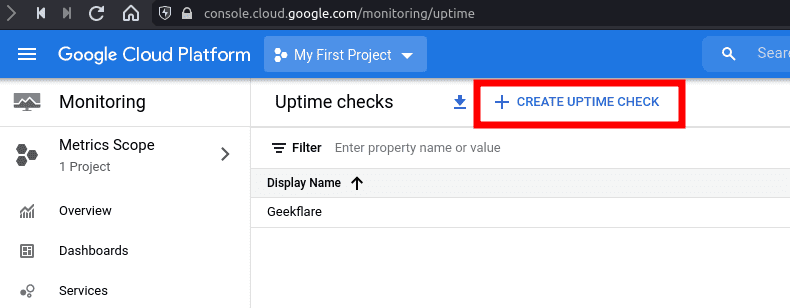
2. Ke své konfiguraci musíte přidat název a informace o cíli, abyste určili, co potřebujete monitorovat.

Zde se zaměřujeme na webové stránky. S největší pravděpodobností tedy budeme muset použít protokol HTTPS s adresou URL domovské stránky jako názvem hostitele.
V tomto příkladu jsem jako název hostitele přidal etechblog.cz.com bez zadání cesty. Pokud chcete sledovat konkrétní adresář nebo podstránku, můžete to udělat zadáním cesty k nim.
Umožňuje vám také přizpůsobit frekvenci kontroly dostupnosti, přičemž výchozí (a nejrychlejší) je 1 minuta s možností použít až 15minutové časové intervaly.
Můžete se rozhodnout využít pokročilé možnosti cíle k monitorování z konkrétního umístění a portu, spolu s povolením ověření SSL a specifikací vlastních hlaviček.

Některé z možností, které si všimnete na obrázku, zahrnují:
- HTTP hlavička hostitele
- Číslo portu (výchozí je 443)
- Ověření obsahu odpovědi
- Zkontrolujte dobu provozu od (výchozí je vybrána Globální)
- Vlastní ověření záhlaví
- Autentizace
3. Dále se můžete rozhodnout vyladit nastavení ověření. Jinými slovy, můžete nastavit vlastní časový limit odezvy pro čekání na požadavek a zkontrolovat, zda je web aktivní.

Pokud chcete vyhledat konkrétní značku HTML nebo něco podobného, můžete povolit shodu obsahu. To však není vyžadováno pro většinu primárních potřeb monitorování provozuschopnosti webových stránek.
Ve výchozím nastavení, pokud dojde k selhání kontroly dostupnosti, bude uloženo v Cloud Logging, který má bezplatný limit a může vás stát, pokud chcete sledovat neomezené protokoly.
Možná ji budete chtít ponechat povolenou, abyste mohli zkontrolovat své předchozí aktivity. Pokud to však uznáte za vhodné, můžete jej zakázat.
Nyní jsou všechny důležité možnosti pro vytvoření služby uptime nakonfigurovány, pokračujte dalším krokem a vytvořte službu upozornění a upozornění.
Vytvořte Google Monitoring Alert & Notification

Chcete-li být informováni o selhání, budete muset nastavit upozornění. Musíte zadat název a dobu trvání upozornění (od 1 minuty do 23 hodin 30 minut), která obdržíte v případě selhání.
Pomohlo by však, kdybyste měli před pokračováním v upozornění nastaven kanál oznámení. Pokud jste žádné nevytvořili, přejděte na stránka správce oznamovacího kanálu samostatně prozkoumat dostupné možnosti a nastavit je podle potřeby.
Máte různé možnosti, které zahrnují:
- E-mailem
- Slack
- Mobilní aplikace Google Cloud
- Webhooky
- SMS
Jakmile to nastavíte, budete muset vybrat kanál oznámení, abyste dokončili konfiguraci kontroly dostupnosti.
Můžete jej otestovat, abyste zjistili, zda máte správné konfigurace. Pokud je vše v pořádku, obdržíte „Odpovězeno „200 (OK)“ za xx ms.“ zpráva se zeleným zaškrtnutím.
A poté můžete pokračovat v přidávání konfigurace kliknutím na „VYTVOŘIT“. Takto by to mělo vypadat:

Jakmile jej vytvoříte, spuštění sledování zabere několik minut. Zelené značky zaškrtnutí si můžete všimnout ve všech oblastech (nebo konkrétní oblasti) podle konfigurace provozuschopnosti:

Kontrola latence URL
Stačí kliknout na vytvořenou kontrolu dostupnosti, abyste viděli shromážděná data o latenci a době provozu.
Můžete se podívat na podrobný historický graf latence a analyzovat dobu provozuschopnosti a výkon vašeho webu.

Jemné informace o latenci můžete použít také k odstraňování problémů a optimalizaci výkonu webu.
To by vám mělo poskytnout dobrou představu o provádění kontrol pomocí Google Cloud Monitoring.
Máte zájem o výuku Google Cloud? Můžete se podívat na to fantastické kurz získat certifikaci Google Cloud.